Pixel 6: Comment utiliser la nouvelle fonctionnalité d'appel d'urgence
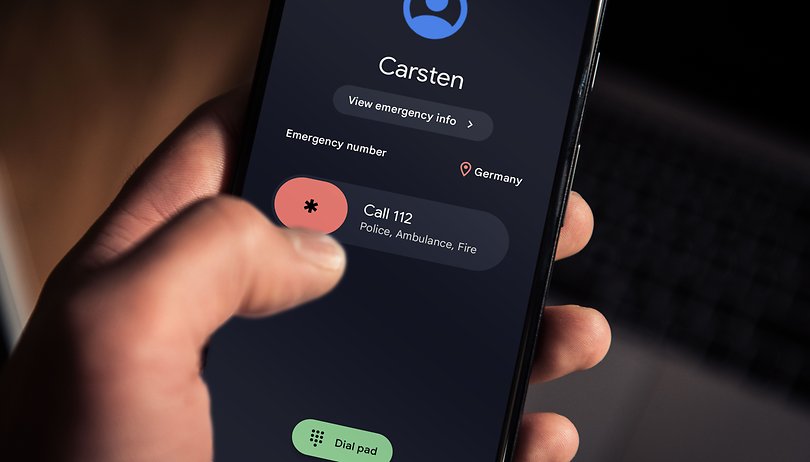

Les Google Pixel reçoivent actuellement une fonctionnalité qui permet d'émettre des appels d'urgence encore plus rapidement. Dans ce tutoriel, NextPit vous fait découvrir cette fonctionnalité et vous montre comment l'utiliser.
Lorsque vous êtes en détresse et que vous devez appeler une ambulance le plus rapidement possible, chaque seconde peut compter. C'est pourquoi, cet article va vous aider à vous familiariser avec votre smartphone Pixel et comprendre l'utilisation de la nouvelle fonction d'appel d'urgence.
Actuellement, les smartphones Pixel de Google reçoivent une nouvelle fonction concernant les appels d'urgence rapides que vous pouvez lancer à tout moment. Il est déjà possible de passer un appel d'urgence à tout moment, indépendamment de l'opérateur de téléphonie ou d'une connexion internet. L'écran avec les touches de numérotation s'affiche, ce qui vous permet de composer rapidement le 112 ou tout autre numéro d'urgence.
Vous pourrez lancer un appel d'urgence encore plus rapidement
Ce qui change, c'est que dans le meilleur des cas, vous n'aurez même plus besoin de composer le numéro. Si la fonction est déjà présente sur votre smartphone, vous devriez en effet voir un slider qui vous indique directement un numéro d'urgence selon votre pays. Vous n'aurez pas de configuration à faire car la fonction est liée à votre localisation. Si vous êtes en déplacement à l'étranger, les numéros d'urgence locaux s'afficheront automatiquement.
- Lisez aussi notre test complet du Google Pixel 6 Pro
Le fait que vous n'ayez plus à entrer le numéro vous-même permet d'économiser de précieuses secondes. Le gain de temps sera encore plus important à l'étranger, où on ne connaît pas forcément les numéros d'urgence. Le déploiement de cette fonctionnalité sur les smartphones Pixel a commencé depuis un certain temps, mais elle n'est pas encore arrivée sur tous les appareils. Ne vous étonnez donc pas si vous ne voyez pas encore le slider. Dans ce cas, vous pourrez bien sûr continuer à utiliser les touches de numérotation traditionnelles.
Comment utiliser la fonctionnalité d'appel d'urgence rapide sur votre smartphone Pixel?
Il existe différentes possibilités d'émettre un appel d'urgence rapide ou d'ouvrir le menu d'urgence. Celles-ci dépendent de la version d'Android installée et du modèle que vous utilisez. C'est pourquoi nous voulons vous décrire les méthodes différentes: Via l'écran de verrouillage, en appuyant longuement sur le bouton d'alimentation ou simultanément sur le bouton d'alimentation et ceux du volume.
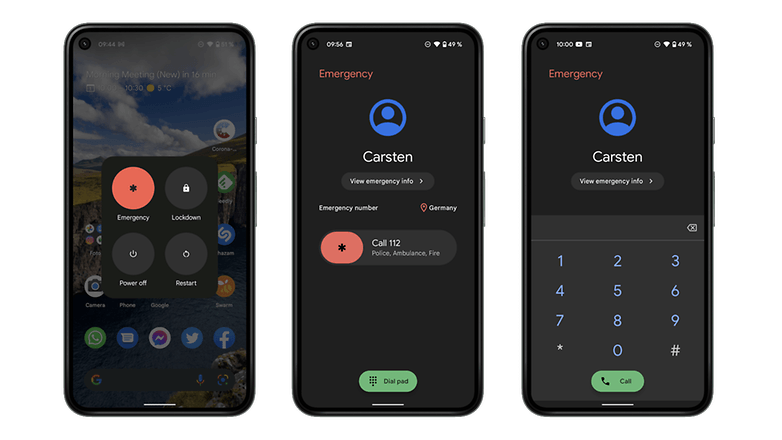
Passer un appel d'urgence via l'écran de verrouillage:
- Glissez vers le haut
- Appuyez sur Urgence
- Utilisez le slider dans le menu Urgence (voir la capture d'écran centrale sur l'image).
Passer un appel d'urgence en appuyant longuement sur le bouton d'alimentation (Android 11 et versions antérieures, Android 12 sur le Pixel 5 et plus):
- Maintenez le bouton d'alimentation enfoncé pendant cinq secondes
- Appuyez sur Urgence
- Utilisez le slider dans le menu Urgence
Passer un appel d'urgence en appuyant sur le bouton d'alimentation et les boutons de volume (réglage par défaut sous Android 12 sur les Pixel 6 et Pro):
- Appuyez simultanément sur le bouton d'alimentation et sur la touche de volume
- Appuyez sur Urgence
- Utilisez le slider dans le menu Urgence
Comme mentionné ci-dessus, le slider est automatiquement préréglé avec le numéro d'urgence spécifique au pays (il peut y en avoir plusieurs). Mais cela ne fonctionne pas dans tous les pays! Si vous partez en vacances dans un pays étranger, il est préférable de configurer le numéro d'urgence avant le voyage. Ainsi, vous ne perdrez pas de temps précieux en cas d'urgence.
Je vous souhaite de ne jamais vous retrouver dans la situation de devoir utiliser cette fonction. N'hésitez pas à nous dire dans les commentaires ce que vous pensez de l'amélioration de cette fonction et quelles mesures d'urgence supplémentaires vous souhaiteriez voir sur votre smartphone.

















